1. Mục đích
Giúp kế toán cập nhật thông tin tài sản hàng loạt nhanh chóng, tiện ích hơn khi tiếp nhận tài sản được điều chuyển từ đơn vị khác.
2. Chi tiết thay đổi
Khi thực hiện điều chuyển tài sản ngoài đơn vị, thông tin quản lý tài sản tại đơn vị điều chuyển và đơn vị tiếp nhận có thể không giống nhau, do đó kế toán tại đơn vị tiếp nhận mong muốn có thể khai báo nhanh tông tin của tài sản mới tiếp nhận.
Kể từ phiên bản R15, phần mềm bổ sung thêm bước ghép nguồn, bộ phận sử dụng, loại tài sản trước khi tiếp nhận tài sản, giúp kế toán có thể cập nhật thông tin tài sản mới một cách nhanh chóng.
Cụ thể như sau:
Các cách tiếp nhận nhiều tài sản cùng lúc
1. Vào menu Tài sản\Điều chuyển, mở danh sách chứng từ tiếp nhận, nhấn nút chức năng Tiếp nhận ở dòng chứng từ tương ứng.
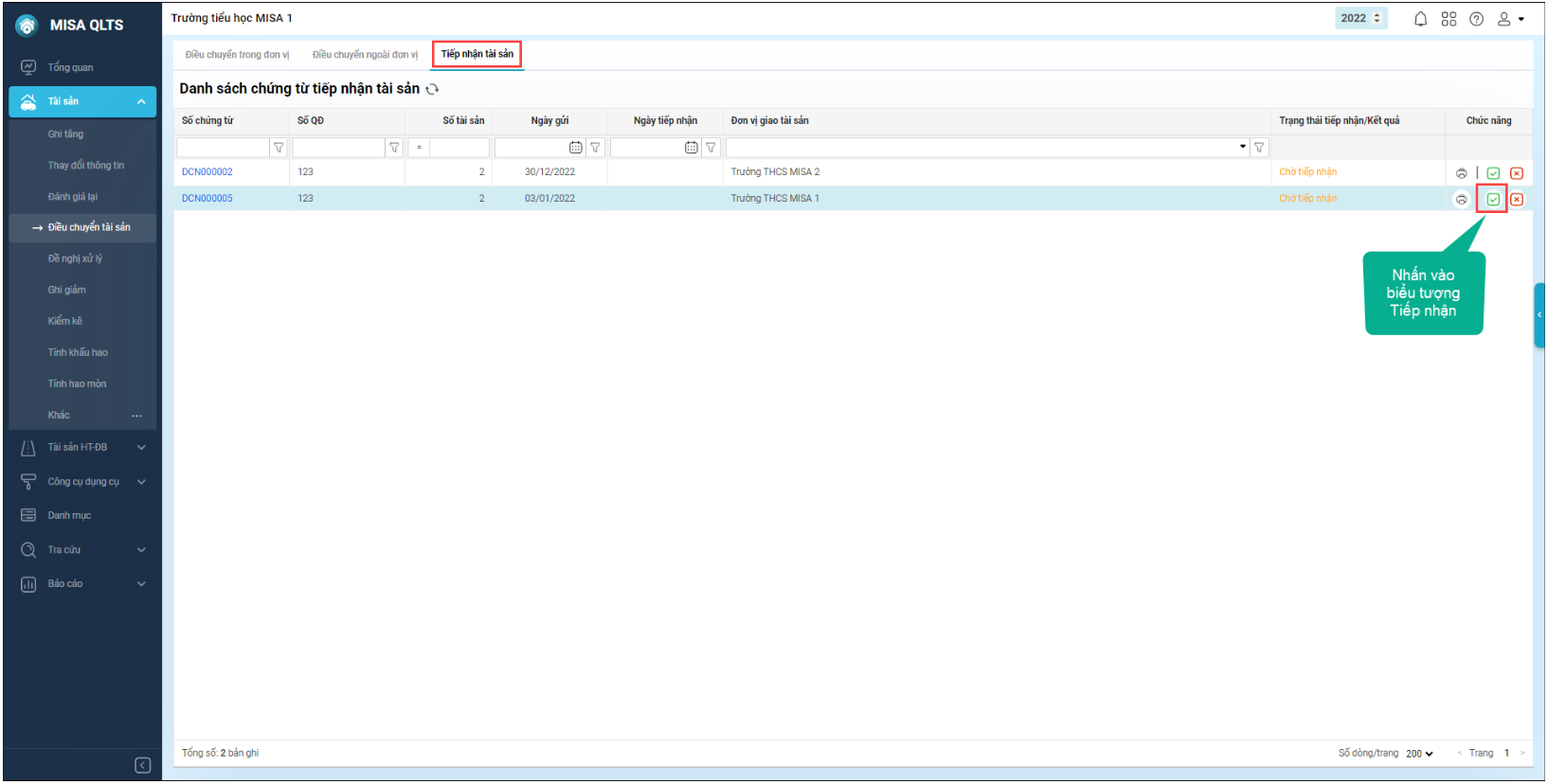
2. Mở chứng từ chi tiết, tích chọn nhiều tài sản, chọn Tiếp nhận.
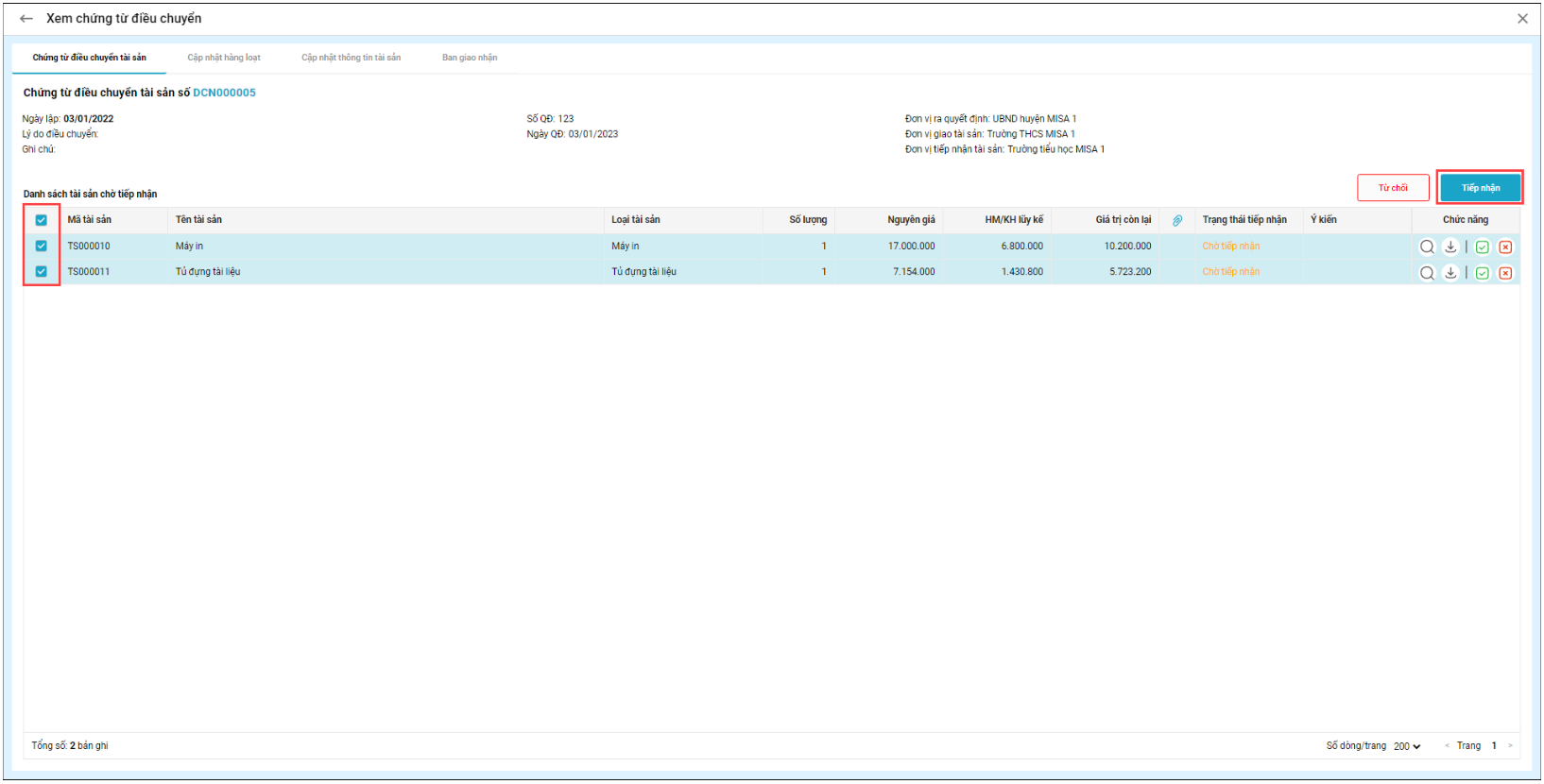
Cập nhật tài sản hàng loạt
Khi anh/chị chọn tiếp nhận nhiều tài sản cùng lúc, phần mềm chuyển sang màn hình Cập nhật hàng loạt.
1. Ghép nguồn hình thành:
Cột Nguồn hình thành các tài sản điều chuyển chỉ hiển thị các nguồn hình thành của những tài sản được điều chuyển.
Cột Nguồn hình thành tài sản của đơn vị tự động hiển thị các nguồn hình thành tương ứng với bên điều chuyển, anh/chị có thể thay đổi thông tin này bằng cách lựa chọn từ danh sách mang theo. Nếu không có thông tin tương ứng để tự động ghép nguồn, phần mềm sẽ để trống để anh/chị tự nhập.
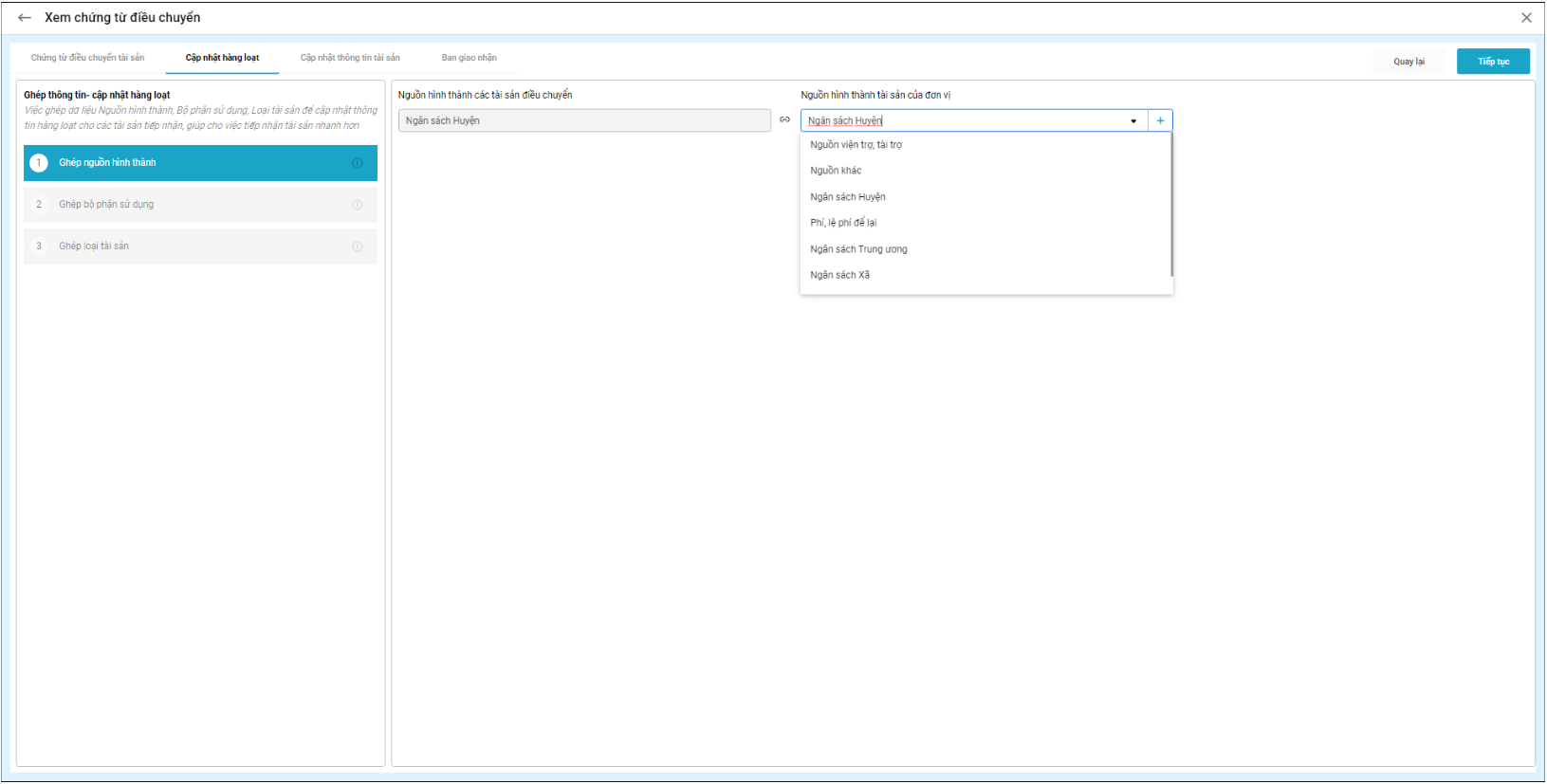
Nhấn vào dấu cộng để thêm nhanh nguồn hình thành chưa có trong danh sách có sẵn.
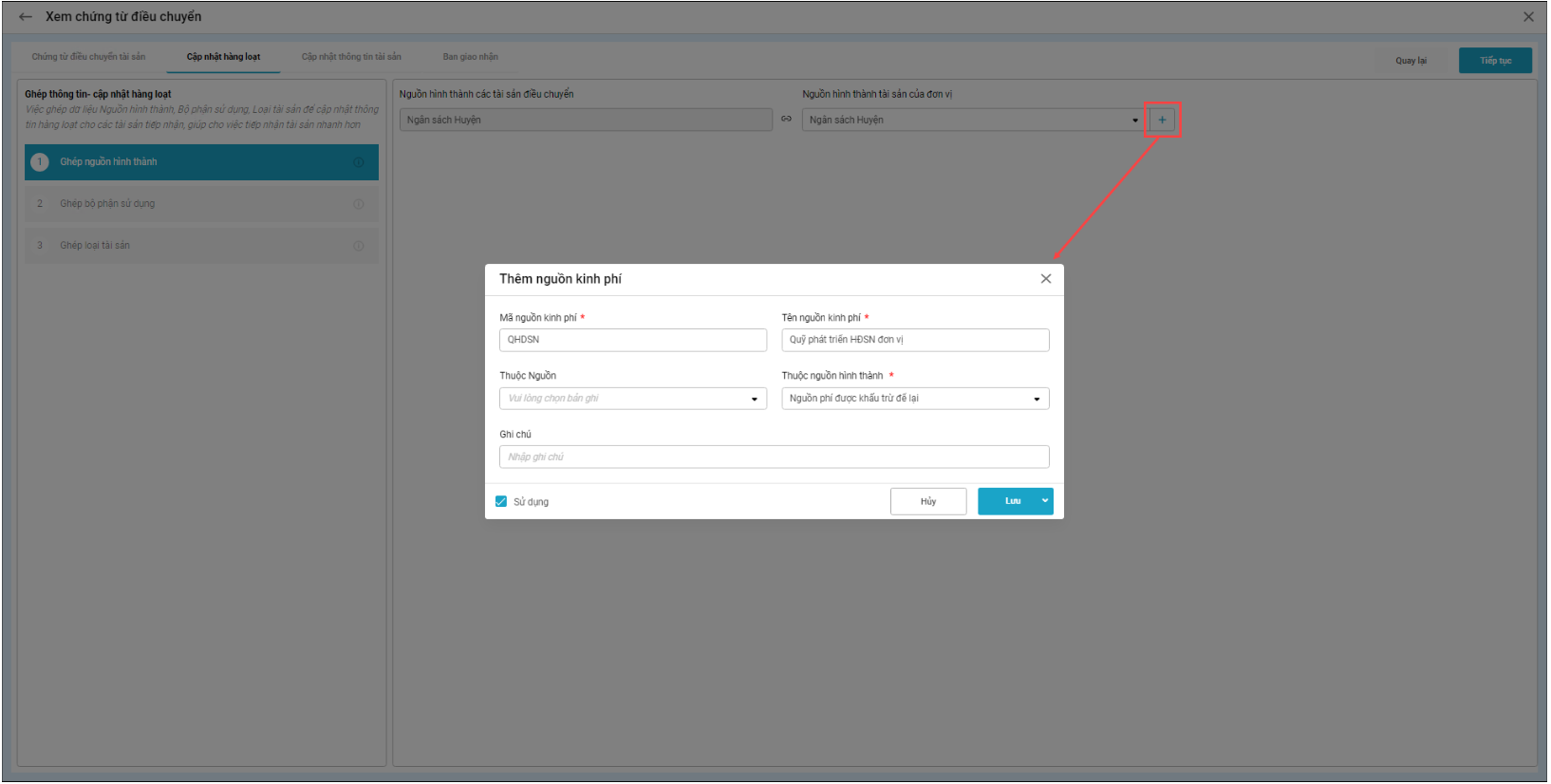
2. Ghép bộ phận sử dụng:
Cột Bộ phận sử dụng các tài sản điều chuyển chỉ hiển thị các bộ phận của những tài sản được điều chuyển.
Cột Bộ phận sử dụng trong đơn vị tự động hiển thị các bộ phận tương ứng với bên điều chuyển, anh/chị có thể thay đổi thông tin này bằng cách lựa chọn từ danh sách mang theo. Nếu không có thông tin tương ứng để tự động ghép nguồn, phần mềm sẽ để trống để anh/chị tự nhập.
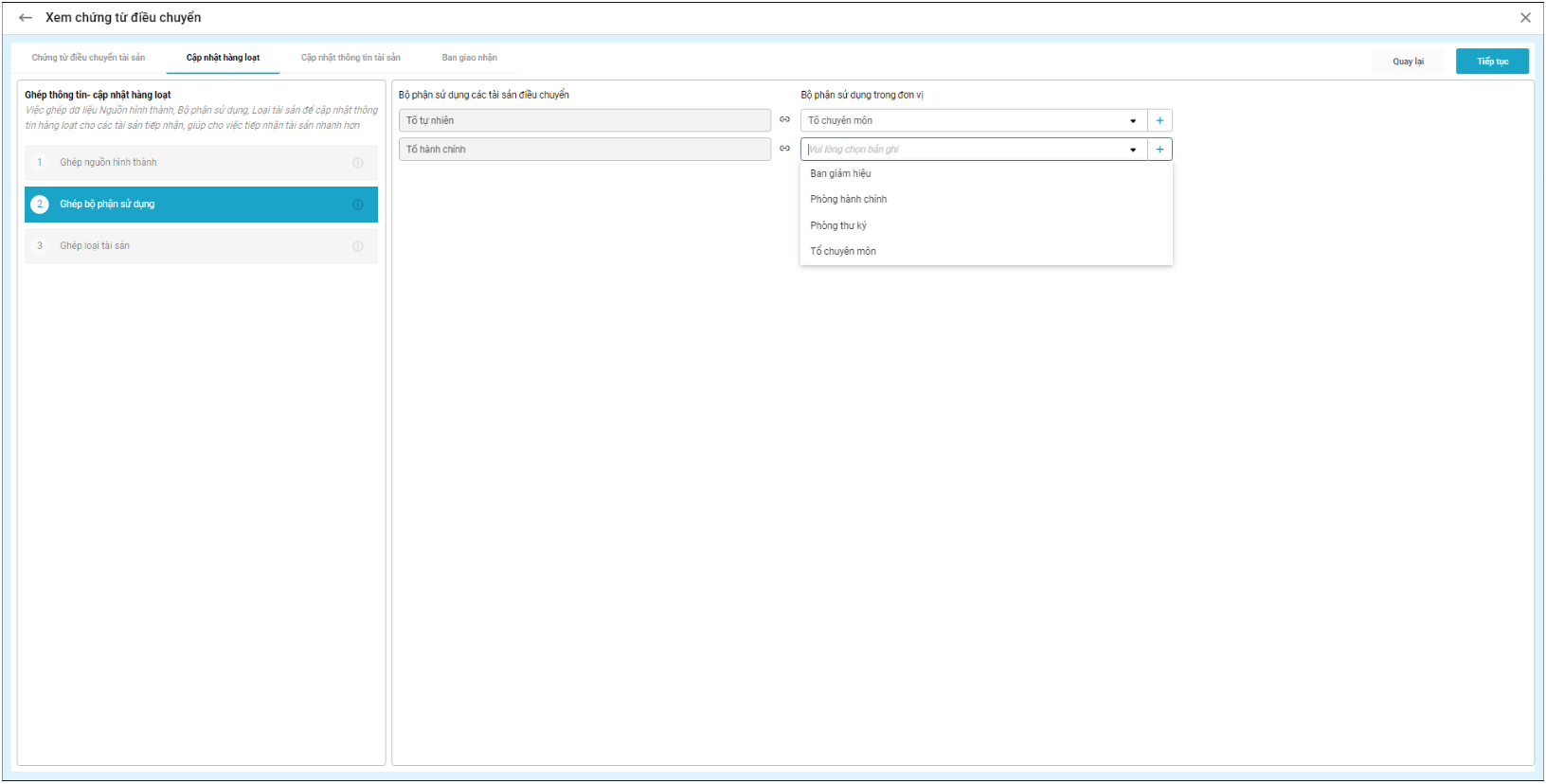
Nhấn vào dấu cộng để thêm nhanh bộ phận sử dụng chưa có trong danh sách có sẵn.
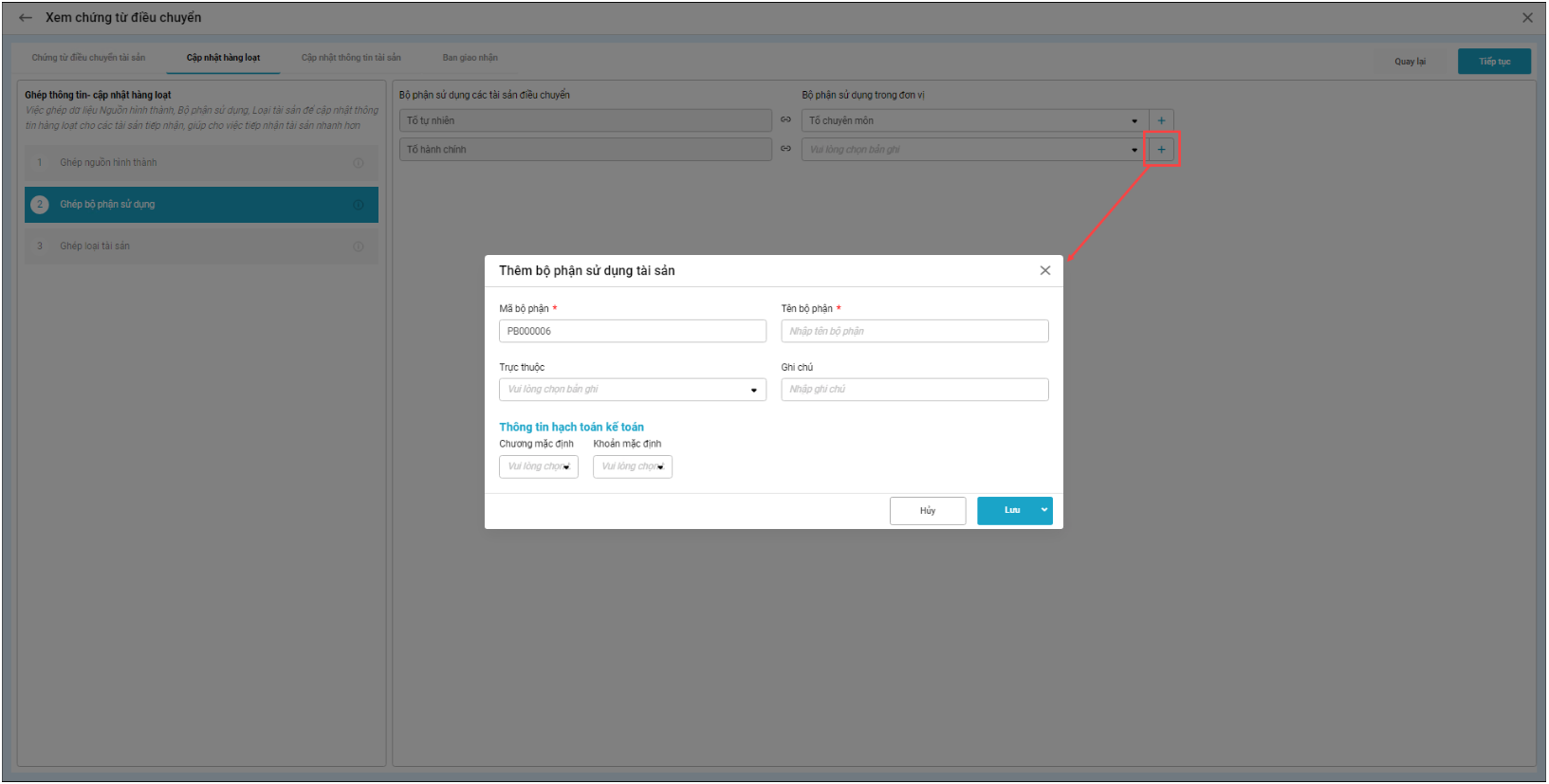
3. Ghép loại tài sản:
Cột Loại tài sản của các tài sản điều chuyển chỉ hiển thị loại tài sản của những tài sản được điều chuyển.
Cột Loại tài sản trong danh mục tự động hiển thị các bộ phận tương ứng với bên điều chuyển, anh/chị có thể thay đổi thông tin này bằng cách lựa chọn từ danh sách mang theo. Nếu không có thông tin tương ứng để tự động ghép nguồn, phần mềm sẽ để trống để anh/chị tự nhập.
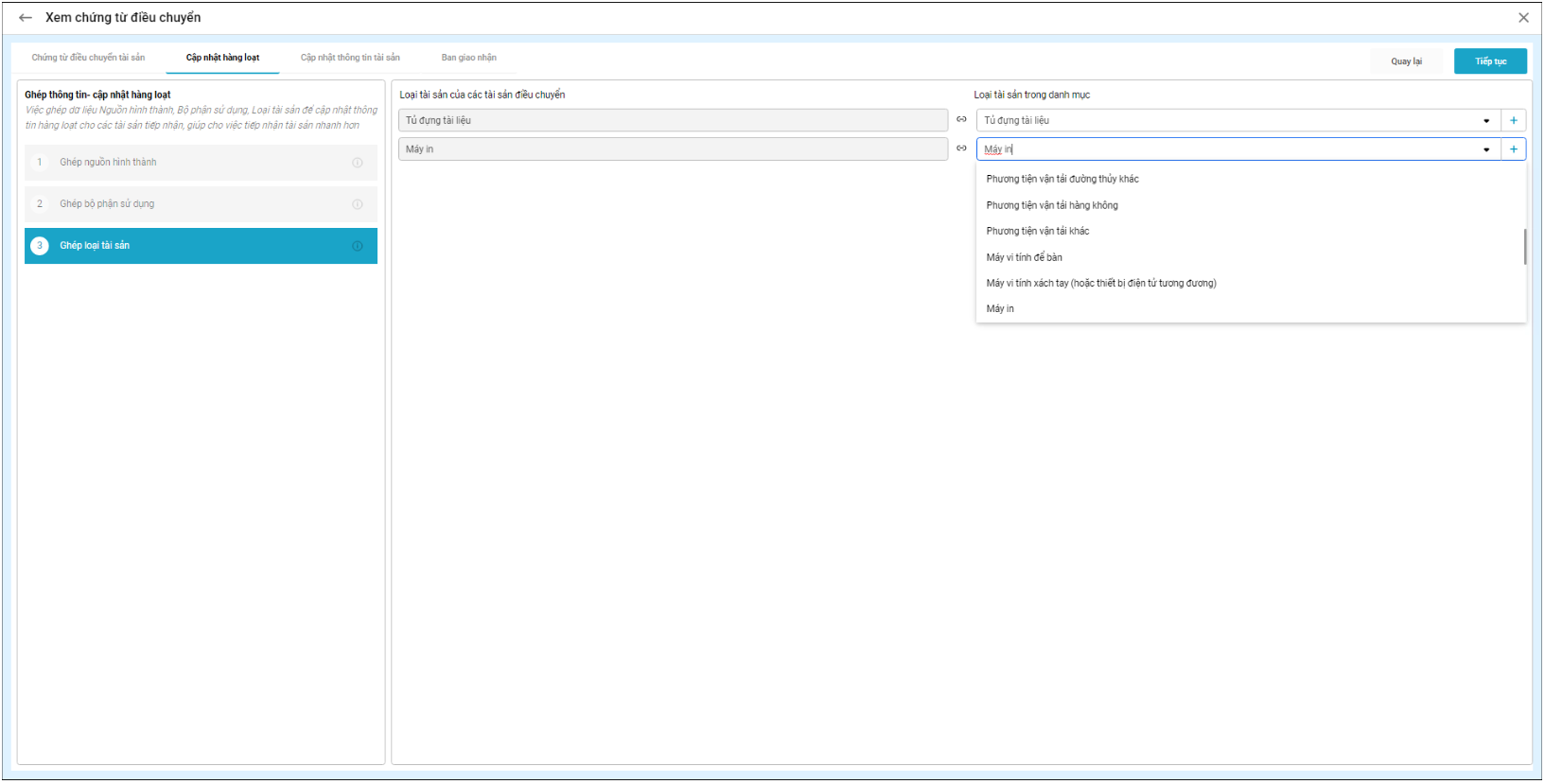
Nhấn vào dấu cộng để thêm nhanh loại tài sản chưa có trong danh sách có sẵn.
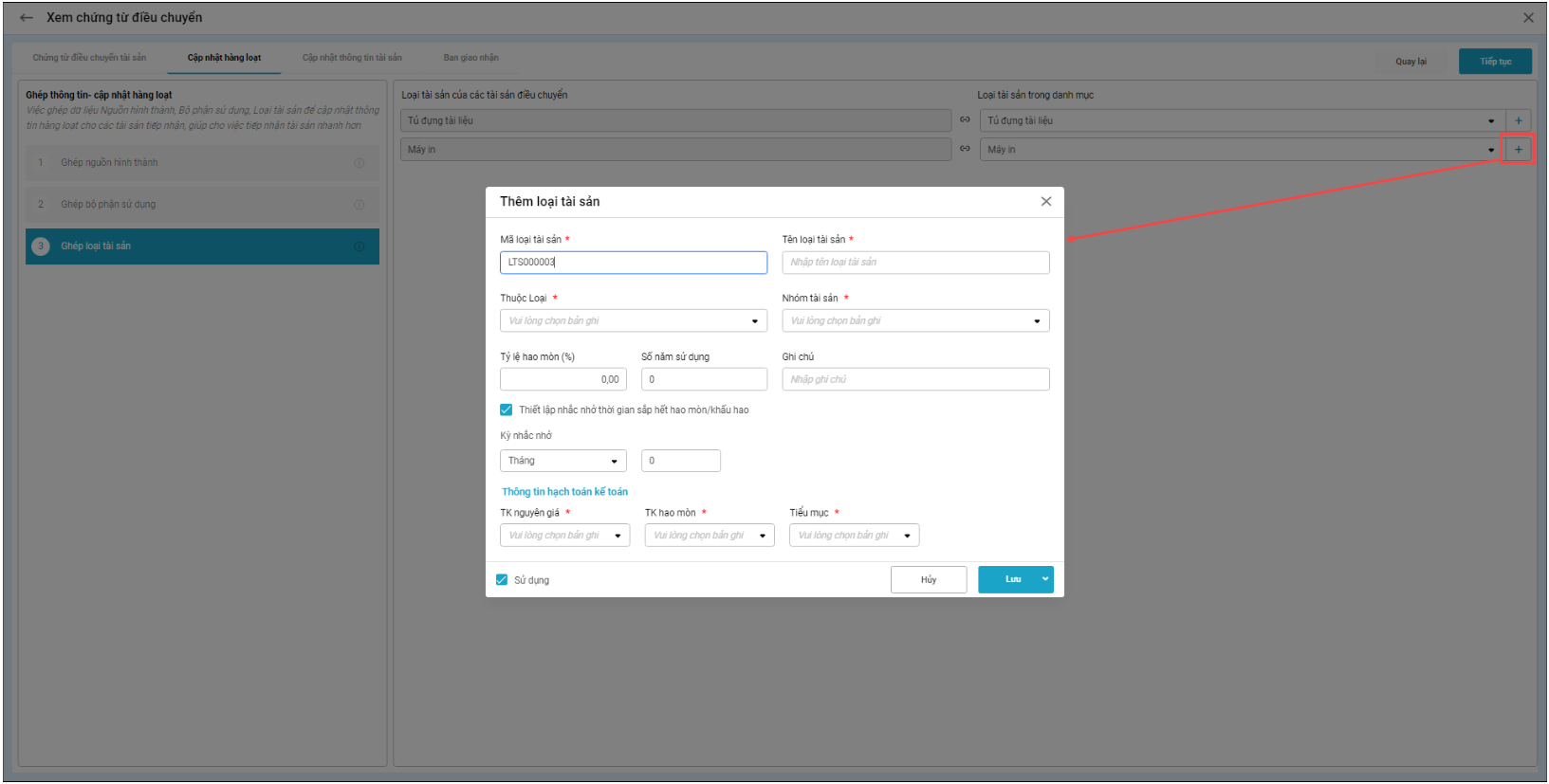
4. Sau khi ghép nguồn xong, nhấn Tiếp tục.
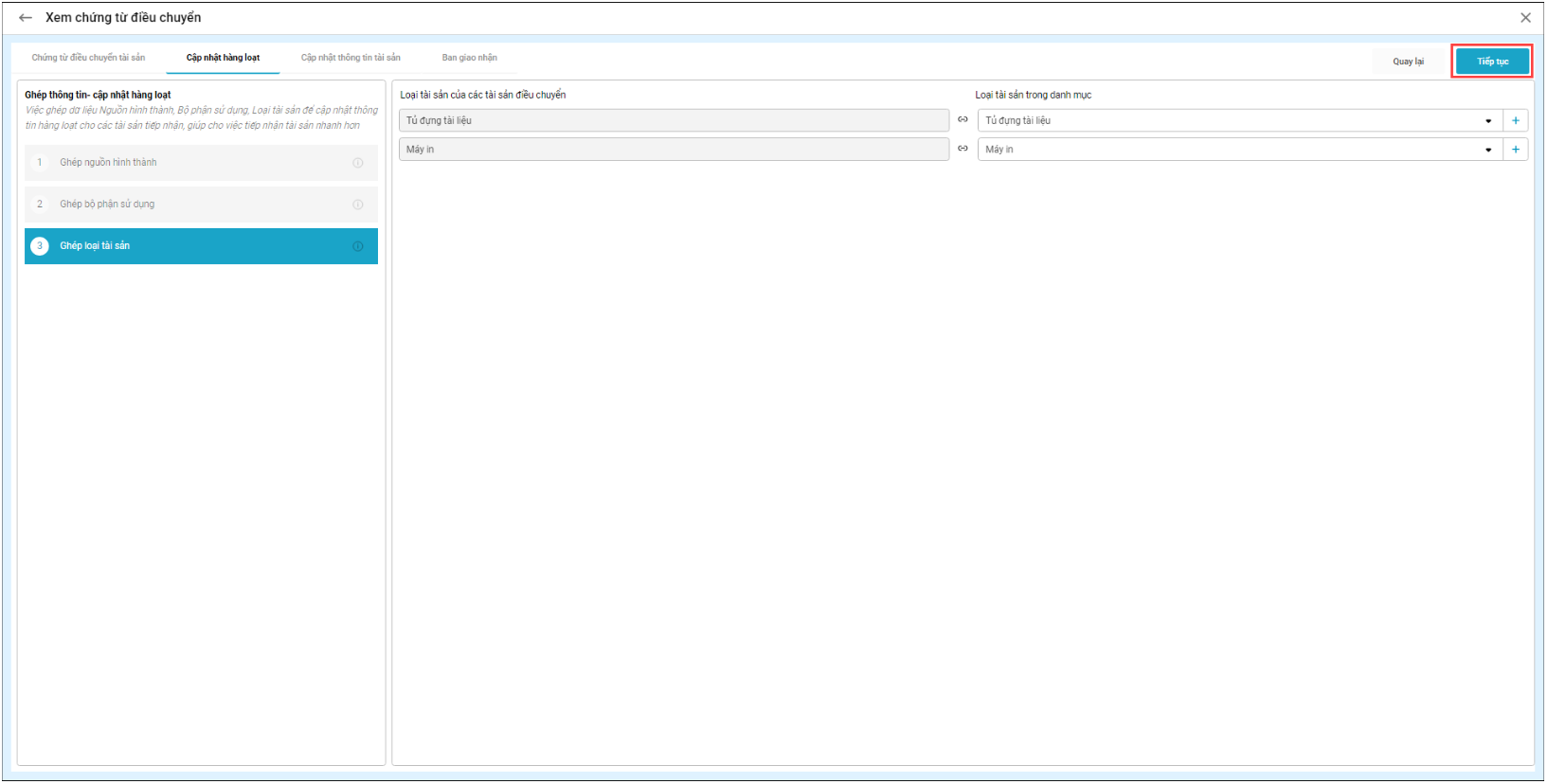
Bổ sung, chỉnh sửa các thông tin chi tiết của tài sản, nhấn Tiếp nhận.
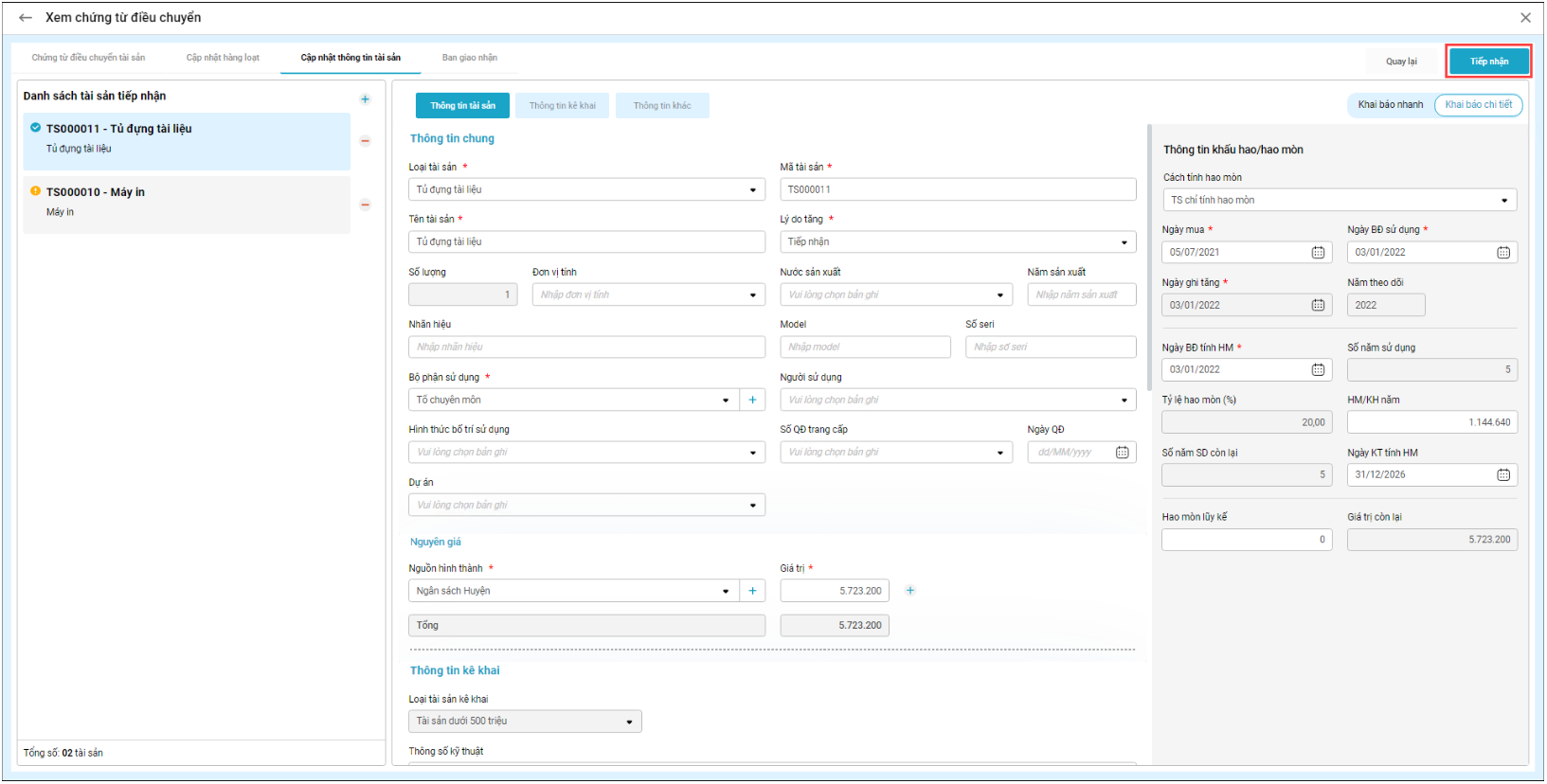
=> Tiếp nhận tài sản thành công.


